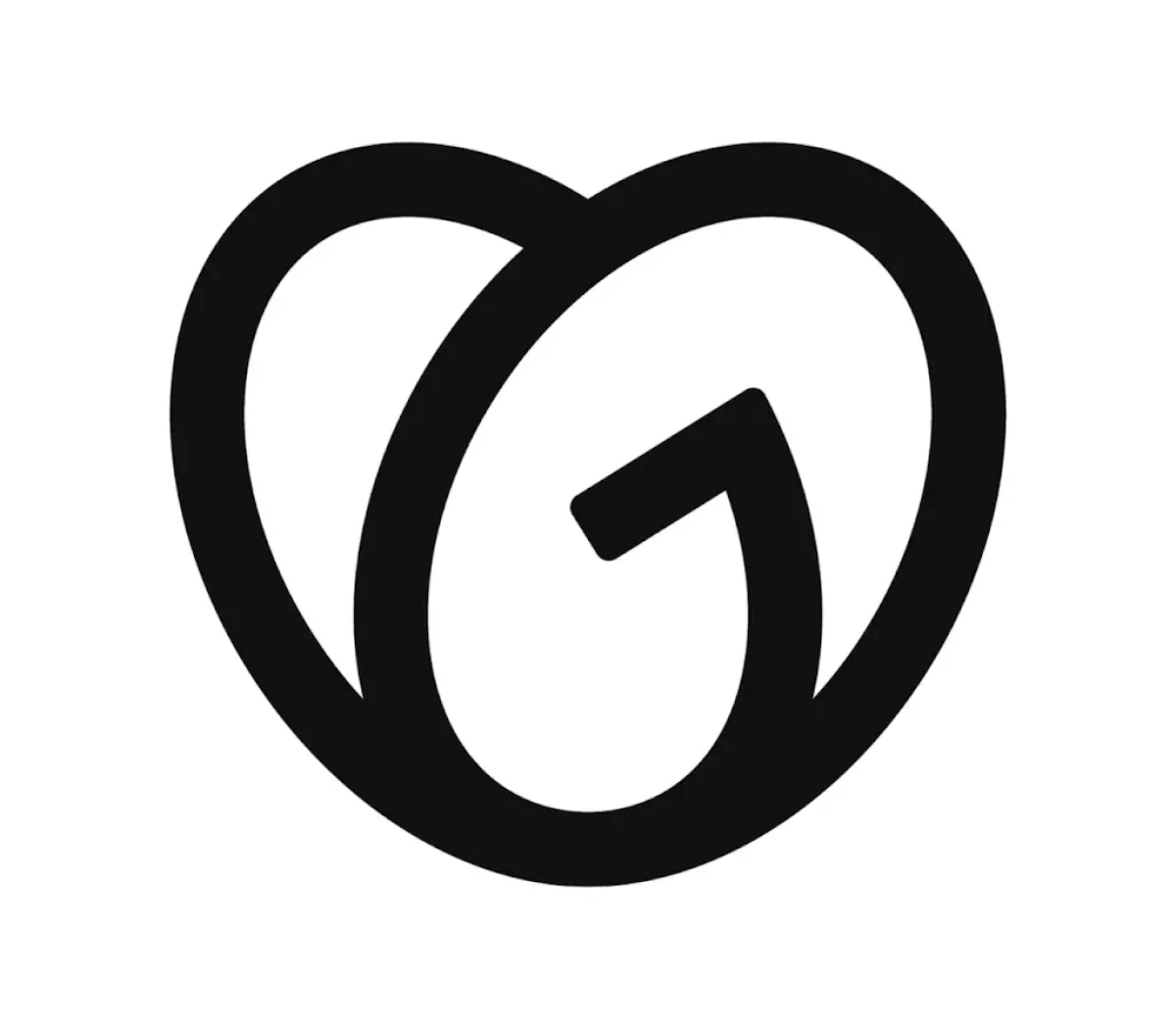Ключевые моменты
- Chrome отображает предупреждение «Не защищено», когда на веб-сайте отсутствует SSL-сертификат или неправильно настроен HTTPS.
- Веб-сайты с предупреждением «Не защищено» могут потерять доверие пользователей, столкнуться со снижением трафика и ухудшением позиций в поисковых системах.
- Внедрение HTTPS шифрует данные, защищая их от киберугроз и обеспечивая безопасный просмотр.
- Устранение сообщения «Не защищено» включает покупку и установку SSL-сертификата, обновление URL-адресов сайта и настройку правильных перенаправлений.
- Правильно защищенный веб-сайт улучшает SEO-рейтинг, повышает доверие пользователей и соответствует стандартам безопасности Google.
- Владельцам веб-сайтов необходимо научиться устранять проблему «Не защищено» в Chrome, чтобы поддерживать безопасность, доверие пользователей и видимость в поисковых системах.
Если вы когда-либо видели предупреждение «Ваше подключение к этому сайту не защищено» при посещении веб-сайта в Chrome, вам может потребоваться устранить проблему для обеспечения безопасного соединения. Появление предупреждения «Не защищено» в Chrome при посещении вашего сайта может быть тревожным. Это сообщение указывает, что ваш сайт не использует HTTPS-шифрование, что делает его уязвимым для киберугроз, таких как перехват данных, взлом и фишинговые атаки. Когда посетители видят это предупреждение, они могут покинуть ваш сайт, что повлияет на трафик, конверсии и общую репутацию.
Google Chrome отображает это предупреждение, когда на веб-сайте не установлен SSL-сертификат (Secure Sockets Layer) или есть проблемы со смешанным контентом. HTTPS-шифрование обеспечивает безопасную связь между браузером пользователя и вашим веб-сайтом, защищая конфиденциальные данные, такие как учетные данные для входа и платежная информация.
Если вы задаетесь вопросом, как исправить проблему «Не защищено» на сайте в Chrome, это руководство объясняет, что означает «Ваше подключение к этому сайту не защищено» в Chrome и как на это реагировать.
Давайте разберемся!
Понимание предупреждения «HTTPS Не защищено»
Google Chrome выдает предупреждение «Не защищено», когда веб-сайт не имеет действительного SSL-сертификата или передает контент по HTTP вместо HTTPS. Пользователи также могут столкнуться с ошибкой ERR_SSL_PROTOCOL_ERROR в таких сценариях.
Это указывает на то, что соединение между браузером посетителя и веб-сайтом не защищено. Вот почему Chrome показывает «Ваше подключение к этому сайту не защищено» на страницах, которые все еще передают данные по HTTP. В результате данные становятся уязвимыми для угроз безопасности, таких как перехват или попытки взлома.
Когда пользователи видят это предупреждение, они могут не решаться вводить личную информацию, такую как пароли или платежные данные, что может негативно сказаться на трафике, конверсиях и доверии к сайту.
Что вызывает предупреждение безопасности в Chrome?
Есть несколько причин, по которым Chrome может отображать предупреждение «HTTPS Не защищено».
При устранении неполадок ведите контрольный список шагов по исправлению проблемы «Ваше подключение к этому сайту не защищено» в Chrome.
1. Не установлен SSL-сертификат
Если на вашем веб-сайте нет SSL-сертификата (Secure Sockets Layer), Chrome пометит его как «Не защищено». SSL-сертификаты шифруют данные, передаваемые между веб-сайтом и его посетителями, обеспечивая безопасный просмотр.
2. Просроченный или недействительный SSL-сертификат
Даже если на вашем сайте есть SSL-сертификат, он все равно может вызвать предупреждение, если сертификат просрочен, неправильно установлен или выдан ненадежным поставщиком. Чтобы избежать этого, регулярно проверяйте статус SSL в панели управления вашего хостинг-провайдера. Bluehost предоставляет бесплатный SSL-сертификат, который можно легко активировать и продлить. Его включение часто является самым простым решением проблемы «Не защищено» для небольших сайтов и новых магазинов. Вы можете проверить это в настройках SSL вашего хостинг-провайдера.
3. Проблемы со смешанным контентом
Даже после установки SSL-сертификата ваш сайт может загружать некоторые ресурсы, такие как изображения, CSS-файлы или JavaScript, по HTTP вместо HTTPS. Это называется смешанным контентом и может привести к появлению предупреждения безопасности в Chrome. Исправление смешанного контента является ключевым шагом в устранении проблемы «Ваше подключение к этому сайту не защищено» в Chrome на WordPress. Чтобы исправить это, обновите все ссылки на ресурсы до HTTPS с помощью плагинов или вручную замените устаревшие URL-адреса в базе данных и файлах темы.
4. Неправильная настройка HTTPS
Если ваш веб-сайт не настроен на принудительное использование HTTPS, пользователи все еще могут получить доступ к HTTP-версии вашего сайта. Перенаправления — это основной шаг в устранении проблемы «Не защищено» в Chrome для любой хостинговой настройки. Настройка 301 редиректа гарантирует, что весь трафик автоматически перенаправляется на безопасную HTTPS-версию. Это можно сделать с помощью плагина, такого как WooCommerce, или вручную изменив файл .htaccess.
Также читайте: Как найти, создать и отредактировать файл .htaccess в WordPress
Важность устранения предупреждения «Не защищено» в Chrome
Игнорирование предупреждения «Не защищено» может привести к нескольким негативным последствиям, включая потерю трафика, снижение поискового рейтинга и уменьшение доверия клиентов. Вот почему его устранение необходимо:
1. Безопасность
Веб-сайт без HTTPS оставляет данные пользователей уязвимыми для перехвата хакерами. Устранение этих рисков предотвращает появление сообщения «Ваше подключение к этому сайту не защищено» в Chrome во время входов в систему или оформления заказов. SSL-сертификат (Secure Sockets Layer) шифрует данные, передаваемые между браузером пользователя и вашим веб-сайтом. Это шифрование значительно усложняет злоумышленникам перехват конфиденциальной информации. Оно помогает защитить пароли, данные кредитных карт и личную информацию от киберугроз.
Без HTTPS киберпреступники могут использовать уязвимости и проводить атаки, такие как «человек посередине» (MITM), когда данные перехватываются без ведома пользователя. Более того, включение HTTPS обеспечивает соответствие отраслевым стандартам безопасности и нормативным требованиям, снижая риск потенциальных юридических обязательств.
Также читайте: 10 признаков того, что ваш сайт на WordPress скомпрометирован (и как это исправить) – Блог Bluehost
2. Увеличение (или хотя бы поддержание) трафика
Google отдает приоритет безопасным веб-сайтам в поисковом рейтинге, а это означает, что отсутствие HTTPS может негативно сказаться на вашей SEO-эффективности. Сайты, помеченные как «Не защищено», как правило, имеют более высокий показатель отказов, поскольку посетители часто уходят сразу после seeing предупреждения. Это приводит к потере вовлеченности и конверсий. Защищая свой сайт, вы повышаете шансы удержать пользователей, снизить показатель отказов и сохранить или даже увеличить органический трафик. Последовательное использование HTTPS и чистые перенаправления сигнализируют поисковым системам о полном устранении проблемы «Не защищено».
Кроме того, основные браузеры, такие как Chrome, активно отговаривают пользователей от посещения небезопасных сайтов, что еще раз подчеркивает необходимость HTTPS для избежания штрафов и поддержания репутации.
3. Доверие
Пользователи в Интернете ожидают безопасного просмотра. Веб-сайт, отображающий значок замка в адресной строке, вселяет уверенность в посетителей, убеждая их, что их личная информация защищена. Напротив, предупреждение «Не защищено» вызывает сомнения в легитимности сайта, заставляя пользователей колебаться. Это особенно важно для электронной коммерции и сайтов, обрабатывающих конфиденциальные транзакции.
Внедряя HTTPS, вы строите доверие с вашей аудиторией, укрепляете репутацию бренда и создаете ощущение надежности, которое побуждает пользователей взаимодействовать с вашим сайтом без страха утечки данных.
Почему Chrome показывает «Ваше подключение к этому сайту не защичено?»
Chrome уделяет приоритетное внимание безопасности пользователей, предупреждая посетителей, когда сайт не соблюдает протоколы безопасности HTTPS. Если ваш веб-сайт все еще использует HTTP вместо HTTPS, Chrome помечает его как угрозу безопасности. Кроме того, есть несколько других причин, по которым Chrome может отображать предупреждение «Ваше подключение к этому сайту не защичено»:
- Просроченный или недействительный SSL-сертификат: Даже если SSL-сертификат установлен, просроченный или неправильно настроенный сертификат все равно может вызвать предупреждение.
- Устаревшие протоколы безопасности: Некоторые версии SSL/TLS устарели и больше не считаются безопасными. Если ваш сайт использует старые протоколы, Chrome может пометить его как небезопасный.
- Самоподписанные SSL-сертификаты: Самоподписанный SSL-сертификат не выдан доверенным центром сертификации, из-за чего Chrome может отображать предупреждение, даже если сайт технически использует HTTPS.
Также читайте: Что вам нужно знать о SSL-сертификатах
Как исправить предупреждение «ваше подключение к этому сайту не защищено» в Chrome (пошагово)
Появление предупреждения «Не защищено» в Chrome на вашем сайте может подорвать вашу репутацию и отпугнуть посетителей от взаимодействия с вашим контентом. Ниже представлено подробное руководство о том, как исправить проблему «ваше подключение к этому сайту не защищено» в Chrome с решениями, специфичными для Bluehost, чтобы упростить процесс. Эти шаги описывают, как исправить ошибку «Ваше подключение к этому сайту не защищено» в Chrome, не нарушая ссылки.
Шаг 1: Приобретите SSL-сертификат
SSL-сертификат (Secure Sockets Layer) шифрует данные между браузером посетителя и вашим сайтом, защищая конфиденциальную информацию, такую как пароли и платежные реквизиты. Если вы задаетесь вопросом, как исправить проблему «Не защищено» на сайте в Chrome, начать с действительного SSL — это самый быстрый способ. Мы предлагаем бесплатные SSL-сертификаты, которые повышают доверие к вашему сайту.
Решения SSL от Bluehost:
- Бесплатный SSL: Bluehost включает бесплатный SSL-сертификат в большинство своих хостинговых тарифов, включая хостинг для WordPress, которым вы можете легко управлять через cPanel.
- Премиум SSL: Если вам нужна повышенная безопасность для интернет-магазинов или бизнес-сайтов, вы можете приобрести премиальный SSL-сертификат через Bluehost.
Как активировать SSL на Bluehost:
- Войдите в свою учетную запись Bluehost.
- Перейдите в раздел Мои сайты и выберите сайт, который хотите защитить.
- Нажмите Управление сайтом → вкладка Безопасность.
- Активируйте Бесплатный SSL-сертификат (если он не включен по умолчанию).
Если вам нужен премиальный SSL, вы можете приобрести его в Маркетплейсе → Дополнения → SSL-сертификаты.
Шаг 2: Установите сертификат с помощью вашего веб-хостинга
После того как вы приобрели или активировали SSL-сертификат, следующий шаг — установить его на ваш хостинг-сервер.
Установка SSL на Bluehost:
- Для Бесплатного SSL Bluehost устанавливает его автоматически.
- Если вы приобрели Премиальный SSL, выполните следующие шаги:
- Перейдите в Панель управления Bluehost → вкладка Безопасность.
- Нажмите Установить SSL и следуйте инструкциям.
- После установки проверьте статус SSL в Настройках безопасности.
Если ваш SSL не работает, вы можете обратиться за помощью в службу поддержки Bluehost.
Шаг 3: Измените ваш URL-адрес WordPress
После активации SSL обновите URL-адрес вашего сайта, чтобы он отражал защищенную версию с HTTPS.
Как обновить URL-адрес WordPress:
- Войдите в свою административную панель WordPress.
- Перейдите в Настройки → Общие.
- Найдите Адрес WordPress (URL) и Адрес сайта (URL).
- Измените оба URL-адреса с http://bluehost.com на https://bluehost.com.
- Нажмите Сохранить изменения.
Инструменты WordPress от Bluehost помогут вам легко управлять настройками сайта, обеспечивая плавный переход с HTTP на HTTPS.
Шаг 4: Реализуйте сайтовое 301-перенаправление
Хотя вы изменили URL-адрес вашего сайта на HTTPS, большинство посетителей все еще знакомы с версией HTTP. Возможно, они добавили ваш сайт в закладки или продолжают использовать старую ссылку для доступа к нему. Это может привести к появлению предупреждений безопасности или ошибкам смешанного содержимого.
Чтобы решить эту проблему, вам нужно указать WordPress перенаправлять весь HTTP-трафик на ваш новый HTTPS-адрес. Это единственное изменение является основополагающим в том, как исправить проблему «Не защищено» на сайте в Chrome для возвращающихся посетителей. Лучший способ сделать это — настроить 301-перенаправление, которое постоянно перенаправляет посетителей с HTTP на HTTPS.
Способ 1: Использование плагина (Простой вариант)
Если вам нужно быстрое и беспроблемное решение, вы можете использовать плагин, например WooCommerce, чтобы принудительно использовать HTTPS на всем сайте. Этот плагин автоматически перенаправляет весь HTTP-трафик на HTTPS и исправляет проблемы со смешанным содержимым.
Как настроить перенаправление с помощью плагина WooCommerce:
- Войдите в свою административную панель WordPress.
- Перейдите в Плагины → Добавить новый.
- Найдите плагины WooCommerce и установите его.
- Активируйте плагин и выполните необходимые шаги.
- Плагин автоматически перенаправит весь HTTP-трафик на HTTPS.
Этот метод хорошо работает для большинства сайтов, но иногда плагины могут выходить из строя из-за конфликтов или обновлений. Если вам нужно более надежное и постоянное решение, вы можете вручную настроить 301-перенаправление.
Способ 2: Ручное перенаправление с помощью .htaccess (Рекомендуется для надежности)
Настройка ручного перенаправления гарантирует, что все посетители попадут на защищенную HTTPS-версию вашего сайта, даже если плагин перестанет работать.
Для этого вам понадобится FTP-клиент, такой как FileZilla, для доступа к файлам вашего сайта. Вот как это сделать:
- Откройте FileZilla и подключитесь к вашему сайту, используя ваши FTP-учетные данные.
- Перейдите в папку public_html.
- Найдите файл .htaccess (Если вы его не видите, включите опцию «Показывать скрытые файлы» в настройках FileZilla).
- Щелкните правой кнопкой мыши и выберите Редактировать.
- Добавьте следующие строки кода в начало файла:
perl
CopyEdit
RewriteEngine On
RewriteCond %{HTTPS} !=on
RewriteRule ^ (. *) $ https:// {HTTP HOST} % {REQUEST URL} [L, R=301]
- Сохраните файл и загрузите его обратно на сервер.
После этого попробуйте посетить ваш сайт, используя http://bluehost.com. Он должен автоматически перенаправить на https://bluehost.com
Как получить доступ к незащищенным сайтам в Chrome
Несмотря на потенциальные риски, многие сайты до сих пор не внедряют HTTPS. Следовательно, когда посетитель заходит на такой сайт, он сталкивается с предупреждающими сообщениями.
Если вы хотите предотвратить появление этих предупреждающих сообщений, выполните следующие шаги в Google Chrome:
- Откройте новое окно Google Chrome.
- В адресной строке введите “chrome://flags”.
- В поле поиска на странице Flags введите “secure”.
- Найдите опцию, которая позволяет обойти предупреждения.
В качестве альтернативы вы можете просто проигнорировать предупреждение при посещении сайта без SSL-сертификата. Вам будут представлены два варианта:
Дополнительно: Этот вариант для тех, кто предпочитает не переходить на незащищенный сайт. Они могут выбрать поиск более безопасной альтернативы, которая предоставит нужную информацию.
Назад к безопасности: Этот выбор позволяет вам обойти предупреждение и перейти на сайт на свой страх и риск. Однако важно отметить, что сайты без SSL-сертификатов более подвержены нарушениям безопасности, поэтому вводить конфиденциальную информацию, такую как данные кредитной карты, на таких сайтах не рекомендуется.
Как сделать подключение защищенным в Chrome?
Чтобы включить «Всегда использовать защищенные подключения» в Google Chrome:
- Откройте Google Chrome и нажмите на меню с тремя точками в правом верхнем углу.
- Выберите Настройки в выпадающем меню.
- Прокрутите вниз и нажмите на Конфиденциальность и безопасность на левой панели.
- Нажмите Безопасность в разделе «Конфиденциальность и безопасность».
- Прокрутите вниз и активируйте переключатель «Всегда использовать защищенные подключения».
После включения Chrome будет автоматически обновлять все HTTP-соединения до HTTPS и предупреждать вас перед загрузкой любых небезопасных сайтов.
Заключительные мысли
Устранение предупреждения «Не защищено» в Chrome имеет решающее значение для защиты вашего сайта и посетителей. Незащищенный сайт может привести к утечке данных, потере доверия и снижению позиций в поиске. Внедрив SSL, правильно настроив HTTPS и устранив проблемы со смешанным контентом, вы создадите безопасный опыт просмотра.
Защищенный сайт укрепляет доверие и авторитет пользователей, а также улучшает SEO, поскольку Google отдает приоритет сайтам с поддержкой HTTPS. Завершите внедрение, чтобы больше ни одна страница не показывала “Ваше подключение к этому сайту не защищено” в Chrome. Регулярно отслеживайте статус вашего SSL-сертификата и убедитесь, что все ресурсы загружаются по защищенному протоколу, чтобы поддерживать авторитет вашего сайта и предотвращать появление предупреждений системы безопасности.
Чтобы упростить этот процесс, рассмотрите хостинг Bluehost для WordPress, который предлагает бесплатные SSL-сертификаты, простое управление SSL через cPanel и бесшовную интеграцию, чтобы помочь внедрить HTTPS и повысить безопасность и производительность без лишних усилий.
Действуйте сейчас, чтобы устранить предупреждение «Ваше подключение к этому сайту не защищено» в Chrome и обеспечить полную безопасность, надежность и оптимизацию вашего сайта с помощью хостинга Bluehost для WordPress.
Не ждите, защитите свой сайт и устраните предупреждения HTTPS в Chrome уже сегодня!
Часто задаваемые вопросы
Chrome помечает страницы, загружаемые по HTTP или со смешанным контентом. Вы не увидите значок замка в адресной строке браузера, и Chrome может показывать «Ваше подключение к этому сайту не защищено» в Chrome, чтобы защитить посетителей сайта. Отсутствующие, просроченные или неправильно настроенные SSL-сертификаты также вызывают это предупреждение, указывая на то, что веб-страница не имеет безопасного HTTPS-подключения.
На экране с предупреждением нажмите Дополнительно → Перейти на сайт (небезопасно), чтобы один раз посетить этот веб-адрес. Делайте это только в том случае, если доверяете сайту и не будете вводить конфиденциальную информацию, так как это обходит безопасные подключения, которых ожидает Chrome.
Установите действительный SSL-сертификат, принудительно включите HTTPS с помощью 301 редиректов и исправьте смешанный контент, обновив все URL-адреса ресурсов на HTTPS. Если вы спрашиваете, как исправить сайт с надписью «Не защищено» в Chrome, выполнение этих шагов — самое быстрое решение и гарантирует, что все HTTPS-подключения будут должным образом защищены.
Если вы владелец сайта, установите или продлите SSL-сертификат, перенаправьте весь HTTP-трафик на HTTPS и обновите жестко заданные ресурсы и небезопасные ссылки для использования HTTPS-URL. Вот как исправить сайт с надписью «Не защищено» в Chrome для большинства конфигураций и гарантировать, что адрес сайта будет должным образом защищен для посетителей.
Часто это происходит из-за неверного времени на компьютере, антивируса, перехватывающего HTTPS-подключения, или необходимости входа через портал в публичной Wi-Fi-сети. Исправьте время, отключите сканирование HTTPS или войдите в сеть, чтобы восстановить безопасные подключения в браузере Chrome.
Используйте Дополнительно → Перейти на сайт (небезопасно) для одноразовой загрузки. В долгосрочной перспективе единственным реальным решением является внедрение HTTPS — надежное решение, которое обновляет все URL-адреса сайта на HTTPS и удаляет небезопасный контент.
Вы не можете безопасно отключить его глобально в Chrome. Вместо этого исправьте сам сайт — то есть, как исправить сайт с надписью «Не защищено» в Chrome с помощью SSL, редиректов и обновления ресурсов, чтобы в адресной строке браузера отображался значок замка.
Строгий брандмауэр, фильтрующий прокси или проблема с DNS могут блокировать страницы. Некоторые устаревшие шлюзы не полностью поддерживают HTTPS, поэтому протестируйте другую сеть или DNS-резолвер, чтобы обеспечить безопасные HTTPS-подключения.
Сбои обычно происходят из-за нехватки памяти, поврежденного кеша или неисправных расширений. Обновите Chrome, очистите кеш и отключите расширения, чтобы изолировать проблему.
Установите действительный SSL-сертификат, настройте 301 редиректы со старого URL на HTTPS и обновите все URL-адреса ресурсов на HTTPS, чтобы обеспечить зашифрованное подключение. Короче говоря, вот как исправить сайт с надписью «Не защищено» в Chrome и убедиться, что ваш сайт должным образом защищен.
Владельцам сайтов следует:
1. Заменить все старые HTTP-URL в коде и базе данных
2. Обновить все URL-адреса ресурсов на HTTPS
3. Удалить небезопасные ссылки и небезопасный контент
4. Включить автоматическое продление SSL и HTTP Strict Transport Security (HSTS) после тестирования
Выполненные вместе, эти действия представляют собой комплексное решение, которое гарантирует, что все HTTPS-подключения будут должным образом поддерживаться.
Веб-страница все еще может загружать изображения, CSS или JavaScript по HTTP (смешанный контент). Обновите ресурсы темы/плагинов, настройки CDN и все URL-адреса ресурсов, чтобы все запросы использовали HTTPS и были должным образом защищены.
Завершите настройку редиректов, очистите кеши, исправьте смешанный контент и настройте автоматическое продление SSL — вот как исправить сайт с надписью «Не защищено» в Chrome. Когда все использует HTTPS, Chrome по умолчанию показывает значок замка в адресной строке браузера, успокаивая посетителей сайта наличием безопасного HTTPS-подключения.
Комментарии
Категории
Случайное

5 рабочих способов ускорить ваш сайт

Как входить в рынок и выходить из него:
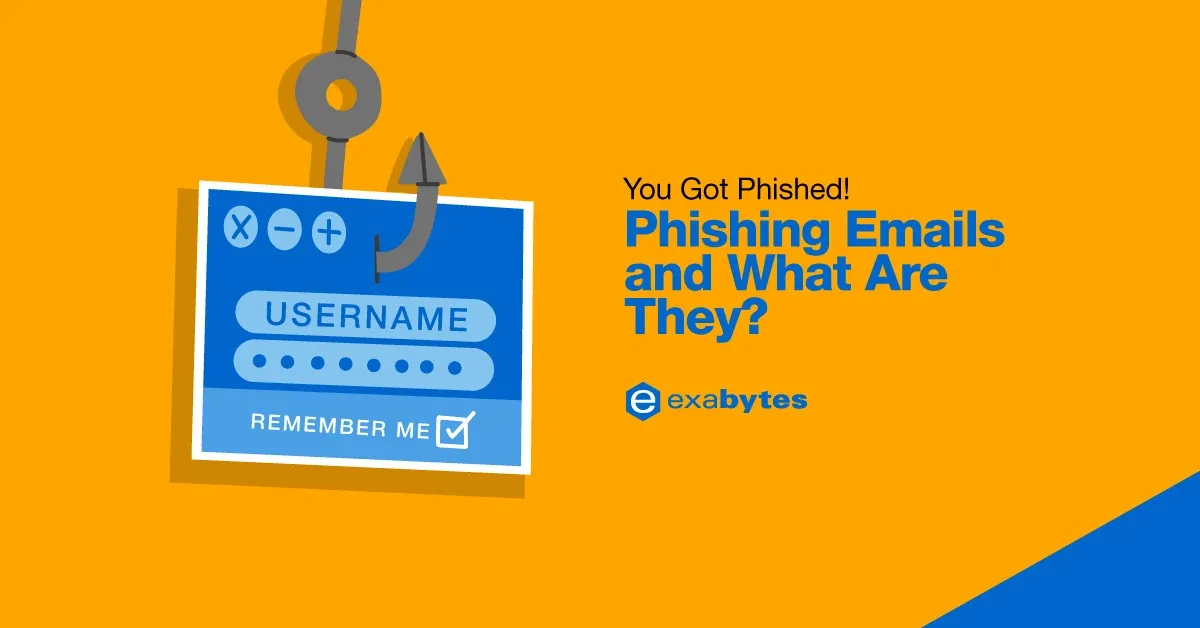
Вас взломали? Что такое фишинг и как

Namecheap или Bluehost: кто предложит